回答:你能得到吗 Spotify 在 MacBook 上 [2025 年更新]
如果您最近刚刚购买了 MacBook,并且您也是 Spotify 用户,您可能正在考虑访问您的帐户。 但是,您可能不确定如何完成。
尽管 MacBook 上已经预装了 iTunes 和 Apple Music 应用程序,但我们不能否认许多用户仍在考虑这一事实“你能得到吗 Spotify 在 MacBook 上? 问题作为 Spotify 确实被认为是音乐流媒体行业的领导者之一。 该平台在全球 90 多个国家/地区使用,拥有大量内容,包括播客和音乐。
那么,可以下载吗 Spotify MacBook 上?答案是肯定的。当然,你可以听你的 Spotify 使用您的 MacBook 收藏! 您不必担心尝试获取的过程 Spotify 在你的 MacBook 上,因为我们将在这篇文章中解决这个问题。 让我们开始!
文章内容 第 1 部分。为什么使用 Spotify 在 MacBook 上第 2 部分。 如何聆听 Spotify 在你的 Mac 上第 3 部分。 流式传输的最佳方式 Spotify MacBook 上的歌曲部分4。 概要
第 1 部分。为什么使用 Spotify 在 MacBook 上
除了提到的事实 Spotify 是音乐流媒体方面的领先平台,毫无疑问,它拥有庞大的歌曲库和播客库。 这个收藏甚至每天都在更新,新发布的曲目被添加到列表中! 自从 Spotify 是最好的之一,您一定可以在这里找到您想听的任何曲目或播客!
除了上述之外,如果你想听新歌,你也可以这样做,因为 Spotify 有权推荐播放列表、新版本、广播电台等。 更好的是,所有这些建议都将基于您的喜好! 因此,请确保这些轨道应符合您的喜好。
你甚至可以享受 Spotify 至 Facebook 连接使您和您的朋友很容易看到你们每个人目前在做什么。 这也是发现音乐的另一种方法。
这个 Spotify 应用程序还提供各种好处,例如能够下载歌曲、专辑和播放列表以在离线模式下进行流式传输(仅限高级订阅者)。 即使是那些付不起每月订阅费的人也可以继续观看 Spotify 通过平台的免费版本! Hulu 的高级学生和 精彩表演 也是一个受欢迎的优势。 目前,没有其他流媒体平台提供这种交易。
另请参阅: 如何获得 Spotify Hulu 高级套餐 [2024 年更新]
因为我们现在知道这个“你能得到吗? Spotify 在 MacBook 上?” 问题是“是”,让我们处理并了解如何在 MacBook 上安装该应用程序以开始享受的详细信息 Spotify!
第 2 部分。 如何聆听 Spotify 在你的 Mac 上
可以下载吗 Spotify 在 Macbook 上?是的。实际上有两种方法可以 Spotify 在 MacBook 上——通过安装 Spotify 应用程序本身并通过使用 Spotify 网络播放器。 我们已经获得了您需要的与两者相关的详细信息,因此请继续阅读以了解更多信息。
安装 Spotify 桌面应用
如前所述,其中一种方法是如何获得 Spotify 在 MacBook 上是通过安装桌面应用程序本身。
如果您尝试在 Mac App Store 上浏览,您可能已经看到第三方应用程序可以与音乐应用程序流畅地配合使用,但不能与 Spotify. 现在,要在 MacBook 上安装该应用程序,您需要做的就是通过以下方式下载它 Spotify的官方网站。 您也可以查看以下详细步骤。
步骤1。 在您的浏览器上,前往 Spotify的官方网站,并将鼠标悬停在 MacBook 的下载页面上。只需点击“下载“按钮。
步骤 #2. 使用当前的 Web 浏览器,前往“下载”文件夹。或者,您也可以使用“发现者”即可查看。然后,启动“Spotify 安装包“档案。
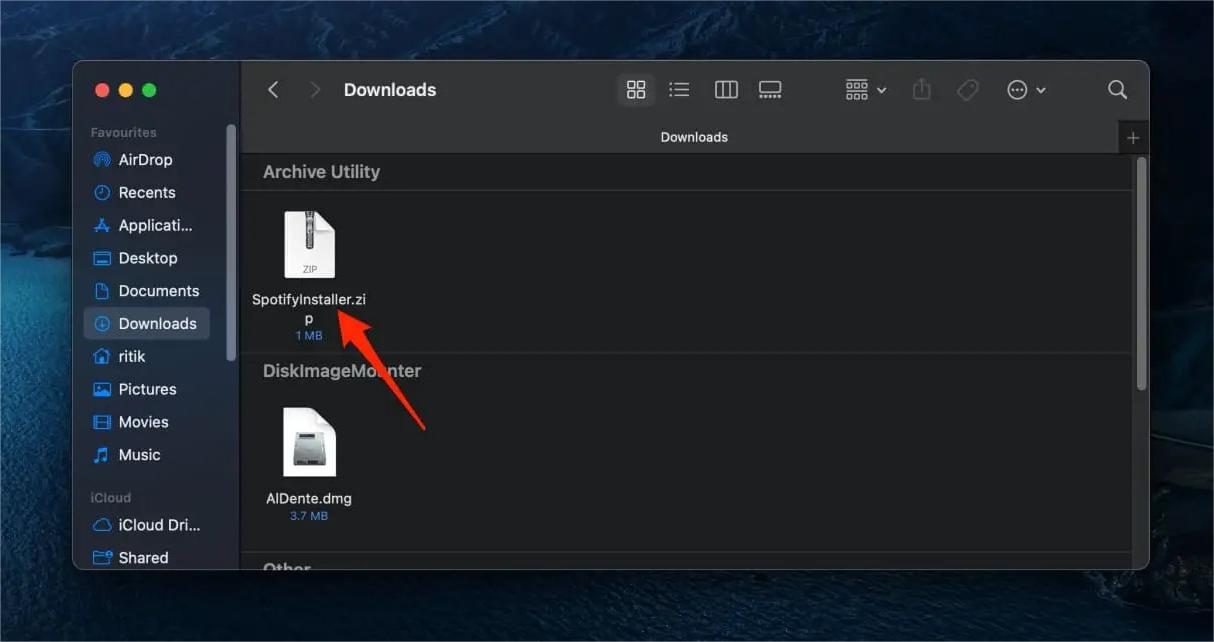
步骤 #3. 解压完成后,查找“安装 Spotify“ 文件。 打开它。
步骤#4。将出现一个弹出窗口,告诉您“安装 Spotify”已从网上下载,正在检查您是否希望继续打开它。只需选择“可选“按钮继续。
步骤#5。 在下载和安装过程中,您将看到一个显示当前状态的进度条。 一旦完成, Spotify 应用程序将自动打开。选择“登录“菜单。
步骤#6。 登录您的选项 Spotify 将显示帐户。 根据需要从中选择任何一个。 只需确保输入正确的凭据,以避免在登录时出现任何问题。
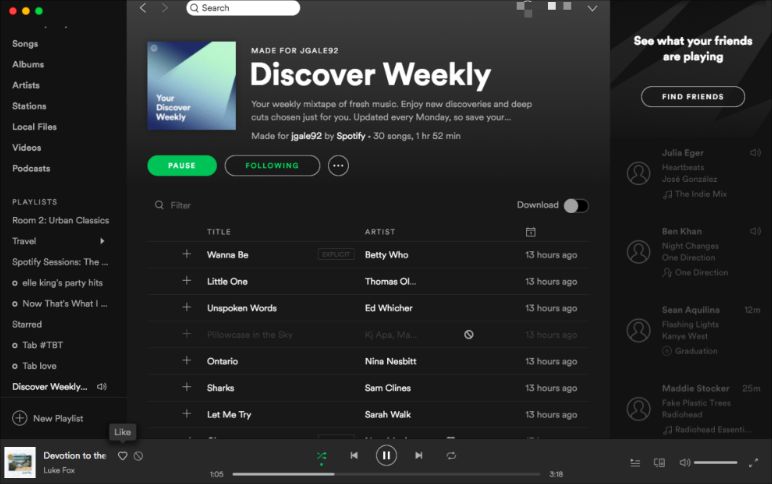
只需按照上述步骤操作,您就可以得到 Spotify 应用程序安装在 MacBook 上。 如果您是 Premium Spotify 帐户所有者,您应该能够体验到您的计划中包含的所有好处!
现在,让我们继续下一个如何获得的方法 Spotify 在 MacBook 上。
使用 Spotify 网络播放器
如果您不喜欢在 MacBook 上安装应用程序,您也可以尝试使用 Spotify 网络播放器播放您最喜欢的 Spotify 歌曲。 为此,您可以参考以下过程。
步骤1。 在浏览器上,前往 Spotify 网络播放器网站。
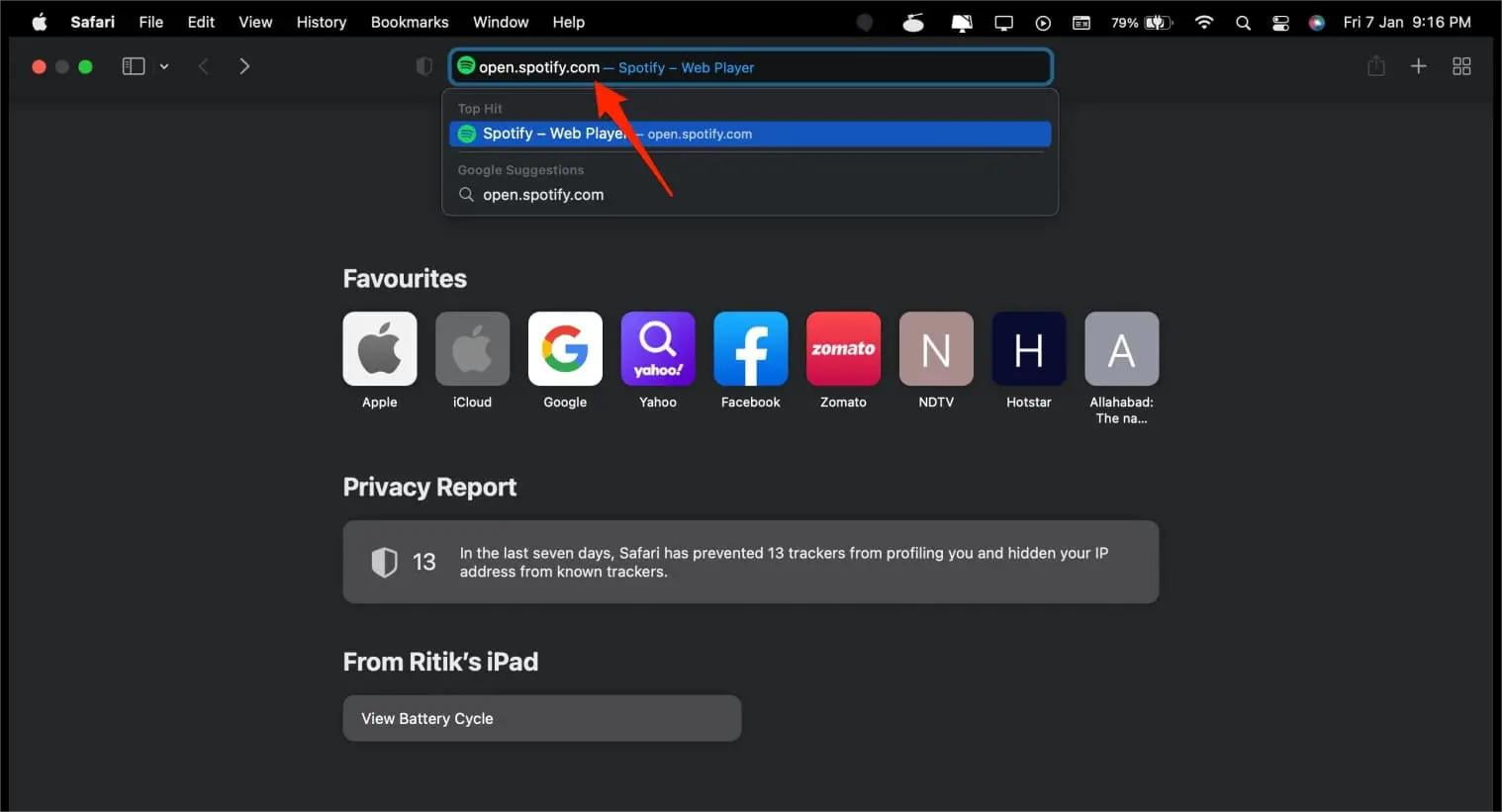
步骤#2。您应该能够看到“登录”选项。只需点击它即可。您将获得不同的选项来登录您的帐户 - 使用您的电子邮件地址、您的 Facebook 帐户、通过 Google,当然,还可以提供您的用户名和密码。
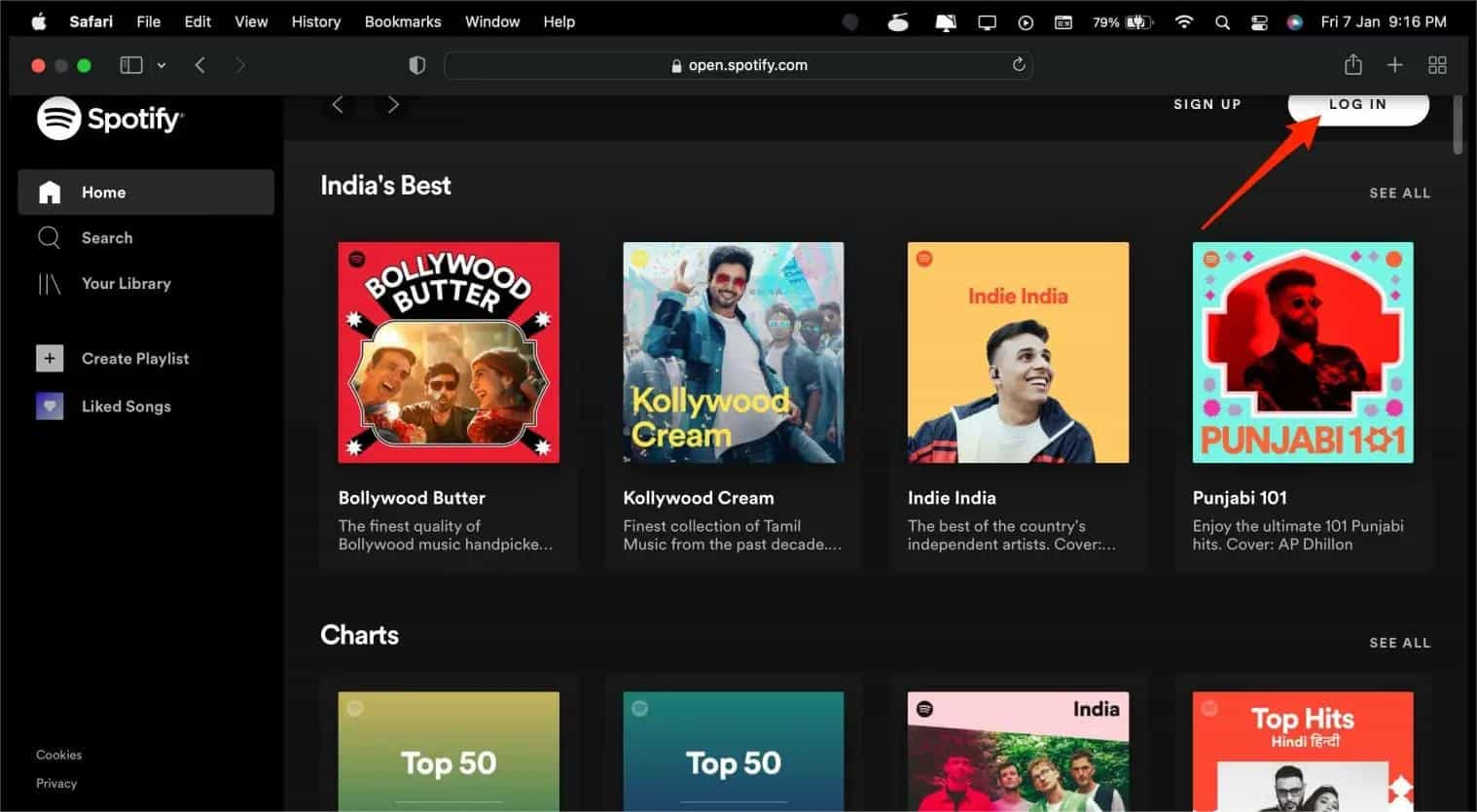
步骤#3。 成功登录后,您应该可以浏览您的音乐库并聆听您喜欢的歌曲!
事实上,使用 Spotify 网络播放器对于那些不想经历应用程序安装麻烦的 MacBook 用户来说是有益的。
第 3 部分。 流式传输的最佳方式 Spotify MacBook 上的歌曲
我们现在已经回答了“你能得到吗 Spotify 在 MacBook 上?” 查询甚至分享您如何开始享受您的生活 Spotify 在本文前面的部分中通过 MacBook 收藏。 现在,我们将与您分享您可以应用的最佳方法,让您的 Spotify 音乐聆听体验比以往任何时候都更棒!
由于只能使用高级帐户下载离线收听,因此对于免费用户来说很麻烦,因为他们只能在线收听歌曲。 在这种情况下,与其每月支付费用或通过免费版本在线流式传输,不如将歌曲永久保存在您希望使用的任何设备上? 你怎么能这样做? 好吧,你只需要一个像这样的应用程序 TunesFun Spotify Music Converter!
这个 TunesFun Spotify Music Converter 是一家专业 Spotify 适用于 Mac 的音乐转换器 和 Windows,让您摆脱包含的保护 Spotify 歌曲以及帮助将歌曲转换为 MP3 等格式。 因此,使歌曲可以在人们希望使用的任何设备或媒体播放器上访问。
除了以上主要功能外,本应用还支持批量转换。 如果您想要保存大量歌曲,可以借助此应用程序来实现。 这可以快速工作,确保您仍然可以节省时间并维护所有歌曲的 ID 标签和元数据详细信息。 轨道的原始质量也应保持。 如果用户在使用该应用程序时需要帮助,该团队的技术和客户支持团队将随时为您提供帮助。
这是一个界面简单的应用程序。 导航键也很容易操作。 快速浏览一下如何使用 TunesFun Spotify Music Converter 转换和保存时 Spotify 歌曲。
第1步。 安装 TunesFun Spotify Music Converter 在您的电脑上。之后启动它。在主页上,您可以通过拖动来开始添加要转换的歌曲。或者,使用它们的 URL 也可以。

第2步。 选择要使用的输出格式。 设置输出文件夹位置也同样重要,所以不要忘记这样做。

步骤#3。 准备好转换文件后,点击“转换”按钮。 DRM 删除过程也应在此期间进行。

在短短几分钟内,转换后的无 DRM Spotify 歌曲将保存到您的 MacBook! 您可以随时收听!
不时地,当你使用 Spotify 服务,总会有遇到错误或停止工作的情况。 例如, Spotify 不断跳过歌曲, Spotify 洗牌很烂, my Spotify 不会下载歌曲, 和更多。 所以,为了避免这种情况发生 Spotify 播放问题,您应该在设备上拥有音乐曲目和播放列表的永久副本。 修复常见的 Spotify 问题,您将需要使用以下方法将音乐传输到其他播放器 TunesFun Spotify Music Converter。 通过这种方式,您将无需访问应用程序或将设备连接到互联网即可收听 Spotify 离线音乐。
部分4。 概要
最后,我们有这个“你能得到吗 Spotify 在 MacBook 上?” 问题已经回答! 为此,您可以将应用程序安装到您的 MacBook 或使用 Spotify 网络播放器。 如果您希望不受限制地流式传输并永远保留歌曲,请查看 TunesFun Spotify Music Converter 将对你!
发表评论